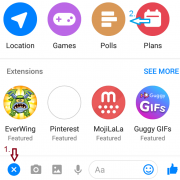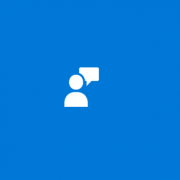Hogyan ellenőrizd a RAM sebességét a Windows 10 vagy a Windows 11 rendszerben?
A számítógép RAM-ja olyan, mint egy aktív memória. Nemcsak az összes legutóbbi programot tárolja a gyors hozzáférés érdekében, hanem erőforrásokat is biztosít az alkalmazások futtatásához.
Emiatt, ha valami baj van vele, akkor az kihatással lesz a munkafolyamatokra is. Néha szükségessé válhat a RAM sebességének ellenőrzése, ha úgy érzi, hogy valami nincs rendben vele. Az alábbi módokon teheti ezt meg
1. Parancssor:
A “power userek” körében népszerű parancssor segítségével rengeteg klassz dolgot csinálhatunk a számítógépen. Ha a parancssor segítségével ellenőrizni szeretné a számítógép RAM sebességét, kövesse az alábbi lépéseket:
- Menjen a Start menü keresősávjába, írja be a „cmd” kifejezést, és válassza ki a Parancssort.
- Ott a cmd-be írja be a következő parancsot, és nyomja le az Entert: wmic memorychip get speed
A PC RAM-jának sebessége megjelenik a parancssorban, amint ezt a parancsot végrehajtja.
2. Feladatkezelő
A Feladatkezelő a Windows operációs rendszer monitora, amely tájékoztatást nyújt a számítógépen futó különböző folyamatokról és feladatokról.
A Feladatkezelő segítségével gyors áttekintést kaphat számítógépének teljesítményéről. Íme, hogyan:
- A Start menü keresősávjába írja be a „feladatkezelő” kifejezést, és válassza ki a legjobb találatot. (Vagy használja a Ctrl+ Shift+ Esc billentyűkombinációt)
- A Feladatkezelő alkalmazásban kattintson a Teljesítmény fülre, majd válassza a Memória lehetőséget.
Fontos megjegyezni, hogy a feladatkezelő (angolul task manager) egyéb információkat is ad az operációs rendszer által futtatott folyamatokról és programokról, azok memória- és processzor használatáról, valamint a teljes rendszer erőforrásairól. A teljesítmény fülön információt kapunk a használatban lévő és a rendelkezésre álló RAM mennyiségéről. A megfelelő működés érdekében minimum 8 GB RAM megléte ajánlott.
A feladatkezelőt használhatjuk még:
- folyamatok leállítására,
- folyamatok prioritásának beállítására,
- új folyamat indítására.